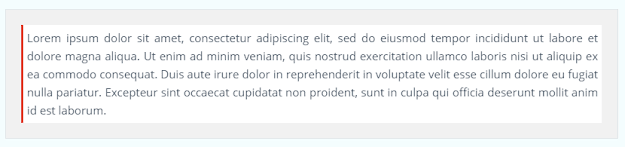CSS ile Devamını Oku Butonu Tasarımı
Basit bir CSS kodlama örneği yaptım, umarım yardımcı olur. <div class="btnContainer"> <h3 class="btnTitle">Devamını Oku Buton alanı başlık metnini buraya yazın</h3> <a href="#" title="Devamını Oku Buton Başlığı" class="btnReadMore"> Devamını Oku ></a> </div> <style> .btnContainer{ background-color:#2f2f2f; color:#fefefe; text-align:center; padding:1% 2%; font-family:Arial; } .btnTitle{ font-size:24px; line-height:100%; } .btnReadMore{ display:block; background-color:#dedede; color:#2f2f2f; width:50%; max-width:170px; text-align:center; text-decoration:none; margin:20px auto; font-family:Arial; font-size:16px; padding:10px 2px; border-radius:2px; -webkit-border-radius:2px; -moz-border-radius:2px; } </style...